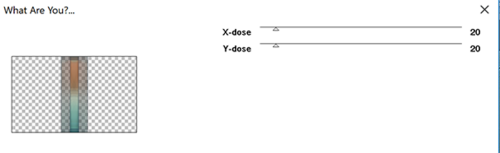-
Par colybrix le 14 Juillet 2018 à 14:20

1e version tube vase de Maryse
2e version, les deux tubes sont de Maryse
son site
Traduit en Espagnol par Evalynda, son blog
Traduit en Italien par Pinuccia
Traduit en Néerlandais pas Angela Nocturne
Traduit en allemand par Inge - Lore
***
***
Filtres utilisés
Mehdi Sorting Tiles
Toadies What Are You
Mura's Meister - Perspective Tiling
Eye candy Impact Glass
Graphic plus – Cross shadow
Graphic plus – Quick tile I
AP Lines SilverLining- Dotty Grid
***

Couleur av plan claire : #c1eee5
Couleur ar plan foncée : #021328
***
1. Ouvrir le calque Alpha, dupliquer on travaille sur la copie
2. Remplir couleur foncée
Sélectionner tout
3. Nouveau calque
Copier-coller dans la sélection le tube femme après avoir enlevé la signature
4. Désélectionner
5. Effet d’image – Mosaïque sans jointures par défaut
6. Réglage flou radial (zoom/ 100/0/0/10/ Elliptique non coché)
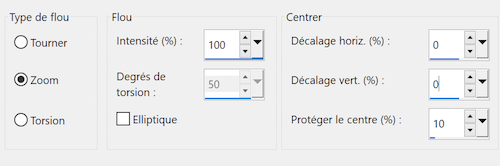
7. Effet de bord Accentuer …. Refaire une 2efois
8. Effet d’image mosaïque sans jointures par défaut
9.Fusionner avec le calque inférieur
10. Calque dupliquer
11. Effet Mehdii Sorting Tiles (Plus et 250)
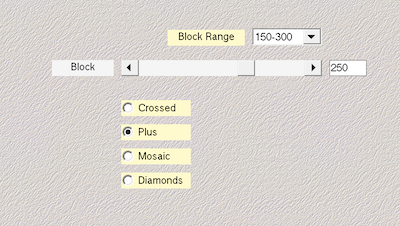
12. Mettre en mode lumière douce
Fusionner avec le calque inférieur
13.Effet de réflexion miroir rotatif (0/180/ reflet)

14. Nouveau calque remplir de la couleur claire
15. Calque de masque a partir d’une image
Choisir le masque Narah 1262
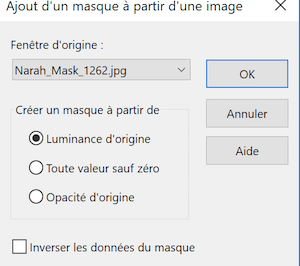
16.Effet de bord accentuer
Fusionner le groupe
17. Effet d’image mosaïque sans jointures toujours le même réglage
18. Sélection charger la sélection 1 a partir du canal alpha
Vous placer sur le calque du bas, transformer la sélection en calque
19. Calque réorganiser déplacer vers le haut
20. Nouveau calque remplir de la couleur foncée
Sélection modifier contracter de 2
Touche effacer du clavier
21. Mettre l’opacité du pot de peinture à 50
Remplir de la couleur claire
Sélection modifier, contracter de 2
22. Remettre le pot de peinture à 100
Remplir de la couleur foncée
Sélection modifier contracter de 2
Touche effacer du clavier
23.Fusionner avec le calque inférieur
24. Désélectionner
25. Effet Toadies Wat are you par défaut
26. Effet de bord accentuer
Mettre en mode recouvrement ou autre
27. Effet 3D ombre portée couleur claire (0/0/100/20)

28. Fusionner les calques visibles
29. Dupliquer le calque
30. Effet Mura Meister Perspective Tiling (height à 18, le reste par défaut)

31. Sélection charger a partir du canal alpha la sélection 2
Pousser la touche delete/effacer du clavier
32. Désélectionner
33. Ombre portée, couleur foncée (0/0/50/20)

34. Nouveau calque
Remplir de la couleur claire
35. Calque de masque a partir d’une image
Choisir le masque 1254 de Narah
36. Effet de bord accentuer
Fusionner le groupe
Mettre en Mode Ecran – opacité à 75%
37. Nouveau calque
Charger la sélection 3 à partir du canal alpha
38. Remplir de la couleur claire
39. Ombre portée couleur foncée (1/1/100/3)

40. Effet Eye Candy 5 – Glass
Dans Setting choisir Aqua with reflexion

Dans basic mettre votre couleur claire
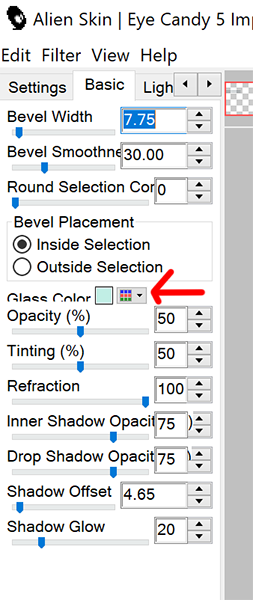
41. Ne rien sélectionner
42. Réglage luminosité contraste (15/35)
sur la 2e version je l'ai fait une 2e fois
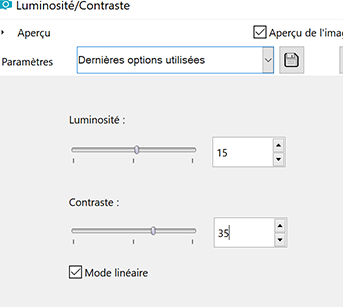
43. Ouvrir le tube vase de Maryse
Copier-coller comme nouveau calque
44. Placer en bas à gauche
Mes réglages pour ce tube, outil sélectionner

45. Réglage luminosité contraste (à voir selon votre tube)

46. Dupliquer le calque- fusionner avec le calque du dessous
(Sur ce tube, pas obligatoire si vous en prenez un autre)
47. Effet 3D ombre portée (-12/12/70/15)

48. Vous placer sur le fond
49. Sélection charger à partir d’un canal alpha la sélection 4
Transformer la sélection en calque
50.Réorganiser, placer en haut de la pile
51. Biseautage intérieur (clic sur l'image pour voir en très grand)
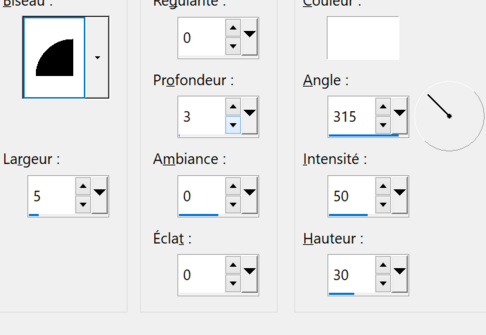
52. Sélection- modifier
Sélectionner les bordures de la sélection
2 extérieur
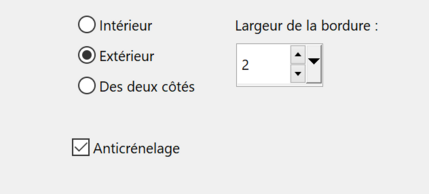
53. Remplir de la couleur foncée
Désélectionner
54. Ombre portée (-4/7/70/10)

55. Vous placer sur le calque du bas, copier
56. Image ajouter des bordures
2 pixels, couleur foncée
5 pixels, couleur claire
2 pixels, couleur foncée
57. Sélectionner la bordure de 5 pixels avec la baguette magique
Remplir de ce dégradé (linéaire 45/3/ inverser)

58.Biseautage intérieur, même réglage en mémoire
Désélectionner
59. Image ajouter des bordures
30 pixels, couleur claire
60. Sélectionner la bordure claire avec la baguette magique
Coller dans la sélection le fond en mémoire
61. Réglage flou gaussien à 10
62. Filtre Graphic plus – Cross shadow (par défaut sauf Intensity à 50)

63. Filtre AP Lines SilverLining
Dotty Grid

64. Effet Graphic plus – Quick Tile I par défaut
65. Sélection inverser
Ombre portée (0/0/100/30)
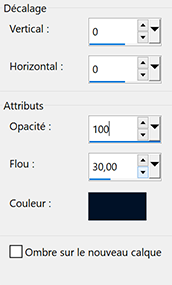
66. Faire une 2efois
67. Désélectionner
68. Copier-coller le tube femme
Redimensionner à 80%
Placer à gauche
Netteté – netteté
69. Dupliquer le calque
Sur l’original, flou radial (Torsion/ 50/50/0/0/10/ Elliptique décoché)
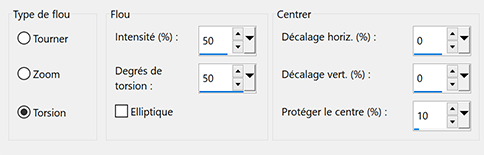
70. Mettre en mode multiplier
Signer
71. Ajouter des bordures 2 pixels, couleur foncée
72. Redimensionner à 900 pixels, tous les calques cochés
Merci d'avoir suivi ce tuto, j'espère qu'il vous a plu
Fait le 14 juillet 2018
***
colybrix@hotmail.com
***
Mes traductrices
Traduit en Espagnol par Evalynda(clic sur le drapeau pour accéder à la traduction)
Traduit en italien par Pinuccia (clic sur le drapeau pour accéder à la traduction)
Traduit en Néerlandais par Angela Nocturne (clic sur le drapeau pour accéder à la traduction)
Traduit en allemand par Inge-Lore (clic sur le smiley pour accéder à la traduction)
***
Vos versions => Ici
 votre commentaire
votre commentaire Suivre le flux RSS des articles de cette rubrique
Suivre le flux RSS des articles de cette rubrique Suivre le flux RSS des commentaires de cette rubrique
Suivre le flux RSS des commentaires de cette rubrique